电脑蓝牙已配对但连不上解决方法是什么?电脑蓝牙连接问题解决步骤有哪些?
- 生活窍门
- 2024-12-13
- 103
随着科技的发展,蓝牙技术已经广泛应用于电脑设备之中,使得无线设备的连接变得更加便捷。然而,有时候我们会遇到电脑蓝牙已经成功配对了,但是无法连接的问题。这个问题可能由多种原因引起,本文将针对这一问题进行分析,并提供一些解决方案,帮助您解决电脑蓝牙配对但连不上的困扰。
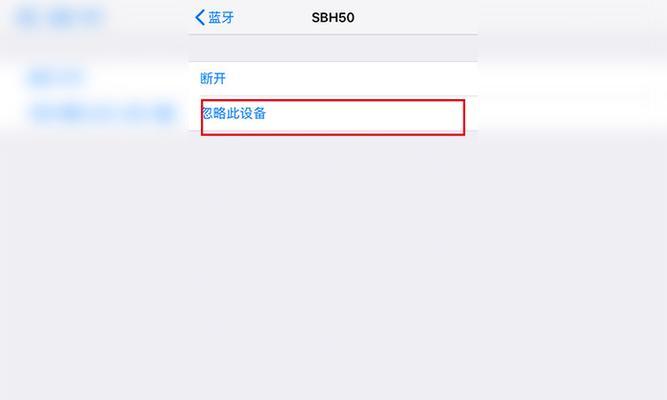
一、确保设备处于配对模式下
二、检查电脑蓝牙开关是否打开
三、检查设备电量是否充足
四、重新启动电脑和设备
五、确保电脑与设备距离足够近
六、检查设备是否与其他蓝牙设备连接
七、删除并重新配对设备
八、更新电脑和设备的驱动程序
九、检查电脑是否具备蓝牙功能
十、检查设备是否支持与电脑连接
十一、禁用阻碍蓝牙连接的软件
十二、检查电脑的蓝牙适配器是否正常工作
十三、使用其他蓝牙设备进行测试
十四、重置电脑的网络设置
十五、咨询专业技术支持
一、确保设备处于配对模式下:
在尝试连接之前,确保设备已经处于配对模式下。有些设备需要手动进入配对模式,例如耳机长按某个按钮几秒钟即可进入配对模式。
二、检查电脑蓝牙开关是否打开:
在电脑上查看蓝牙图标,确保蓝牙开关是打开的状态。有时候我们会不小心关闭了蓝牙开关,导致无法连接。

三、检查设备电量是否充足:
如果设备电量过低,可能会导致蓝牙连接不稳定甚至无法连接。请确保设备电量充足。
四、重新启动电脑和设备:
有时候电脑或设备出现了一些小故障,通过重新启动可以清除这些故障。尝试分别重新启动电脑和设备后再次尝试连接。
五、确保电脑与设备距离足够近:
蓝牙连接的有效范围通常在10米左右,如果电脑与设备距离过远,可能会导致连接不稳定。将设备靠近电脑,并确保没有任何障碍物。
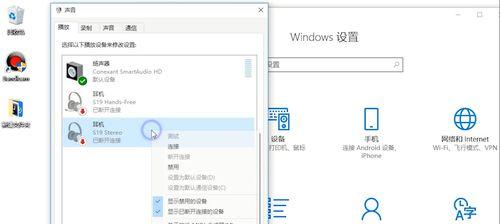
六、检查设备是否与其他蓝牙设备连接:
有些设备只支持单一连接,如果设备已经与其他蓝牙设备连接,可能会导致无法连接。请确保设备未与其他设备连接。
七、删除并重新配对设备:
有时候配对信息出现问题,可以尝试删除设备并重新进行配对。在电脑蓝牙设置中找到已配对的设备,删除后再次进行配对。
八、更新电脑和设备的驱动程序:
驱动程序是使得电脑和设备正常通信的重要组成部分。如果驱动程序过旧或损坏,可能会导致连接问题。更新电脑和设备的驱动程序可以解决一些兼容性问题。
九、检查电脑是否具备蓝牙功能:
有些电脑并不具备蓝牙功能,或者需要使用外接的蓝牙适配器才能实现蓝牙连接。请确保电脑本身具备蓝牙功能或者已经插入了蓝牙适配器。
十、检查设备是否支持与电脑连接:
并不是所有的设备都支持与电脑进行蓝牙连接,有些设备只能与手机等特定设备连接。请检查设备的说明书或者咨询厂商,确认设备是否支持与电脑连接。
十一、禁用阻碍蓝牙连接的软件:
有些安全软件或者系统设置可能会阻碍蓝牙连接。请尝试禁用这些软件或者调整系统设置,以确保蓝牙连接正常。
十二、检查电脑的蓝牙适配器是否正常工作:
电脑的蓝牙适配器可能发生故障,导致无法连接。可以尝试将蓝牙适配器插入其他电脑进行测试,或者尝试使用其他适配器连接设备。
十三、使用其他蓝牙设备进行测试:
如果电脑和设备都无法连接,可以尝试使用其他蓝牙设备进行测试。如果其他设备可以连接成功,说明问题可能出在您的设备上,需要进一步排查。
十四、重置电脑的网络设置:
重置电脑的网络设置可以清除一些网络配置文件,有时候这些文件会干扰蓝牙连接。在电脑设置中找到网络设置,选择重置网络。
十五、咨询专业技术支持:
如果以上方法仍然无法解决问题,建议咨询专业技术支持,寻求更高级的解决方案。
在面对电脑蓝牙配对但连不上的问题时,我们可以通过确保设备处于配对模式、检查电脑蓝牙开关、设备电量充足以及重新启动电脑和设备等方法来排除一些常见故障。如果问题仍然存在,我们可以尝试删除并重新配对设备、更新驱动程序、禁用阻碍蓝牙连接的软件等操作来解决问题。如果这些方法仍然无效,我们应该考虑咨询专业技术支持,以便得到更专业的帮助。通过这些方法,我们可以更好地解决电脑蓝牙配对但连不上的问题,使无线连接更加顺畅。
版权声明:本文内容由互联网用户自发贡献,该文观点仅代表作者本人。本站仅提供信息存储空间服务,不拥有所有权,不承担相关法律责任。如发现本站有涉嫌抄袭侵权/违法违规的内容, 请发送邮件至 3561739510@qq.com 举报,一经查实,本站将立刻删除。